Situatie
Veți dori să captați o mulțime de informații de la afișajul Galaxy Note 8, de la o margine la cealalta margine de 6,3 inch. Unul dintre cele mai rapide și mai simple moduri de a face acest lucru este să faceți o captură de ecran. Din fericire, procesul rămâne simplu pe unul dintre gadgeturile companiei Samsung.
Backup
Există de fapt două moduri de a capta ceea ce este pe ecranul dvs., pe Galaxy Note 8. Puteți utiliza fie butoanele fizice ale telefonului, fie un simplu gest pe care veți avea nevoie să îl activați. Iată cum să utilizați aceasta abordare.
Solutie
Pasi de urmat
Faceți o captură de ecran cu butoanele fizice ale Note 8.
Butonul de acasă poate să dispară, dar butoanele rămase ale GALAXY Note 8 încă ajută la capturarea imaginilor de ecran.
- Găsiți conținutul pe care doriți să îl captați și asigurați-vă că acesta este pe ecran.
- Simultan, apăsați și mențineți apăsate butoanele de aprindere și reducere volum pentru o secundă. Veți auzi un sunet de declanșare și tot ceea ce vedeți se va micșora rapid și se va extinde, semnalizând o captură de ecran.
3. Imediat după aceea, o bară de instrumente va fi afișată foarte scurt în partea de jos. De aici, puteți utiliza Bixby Vision pentru a identifica ce se află pe ecran, utilizați captura de parcurgere dacă sunteți în browserul de internet Samsung. Marcați imaginea, decupați-o sau împărtășiți-o. Rezultatul va fi salvat în aplicația Galerie.
Faceti o captura de ecran cu Palm Swipe
Puteți utiliza, de asemenea, un gest Palm Swipe pentru a capta ceea ce este pe telefonul dvs., deși mai întâi trebuie să activați această capacitate.
1. Deschideți Setări și navigați la funcțiile avansate.
2. În partea de jos a ecranului, veți vedea o opțiune numită Palm Swipe pentru a captura. Porniți-l.
3. Acum, în loc să apăsați butoanele fizice pentru a prinde o captură de ecran, aveți de asemenea, posibilitatea de a glisa orizontal partea laterală a mâinii pe ecran. Asigurați-vă că vă țineți mâna în contact cu ecranul pe parcursul întregii mișcări, altfel gestul nu va funcționa.
4. Se va afișa aceeași bara de instrumente și opțiunile, iar captura de ecran va fi stocată în aplicația Galerie.

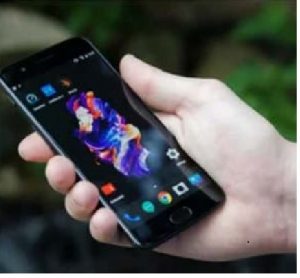
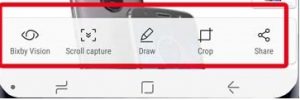

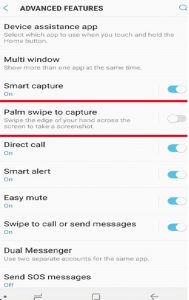

Leave A Comment?